Correggi l’errore Igdumd64.dll mancante: passaggi per ripristinare o scaricare il file DLL
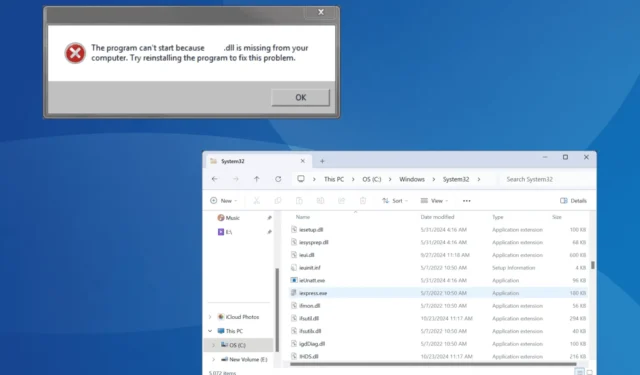
Il file igdumd64.dll, creato da Intel come parte del driver Intel Graphics Technology, è un componente essenziale del sistema operativo Windows. Quando questo file è mancante o incompatibile, gli utenti potrebbero incontrare un messaggio di errore che afferma, “C:\ Windows\System32\igdumd64.dll non è valido per Windows o ha riscontrato un errore.”
Se riscontri problemi relativi al file igdumd64.dll, prova a riavviare il computer e assicurati che tutti gli aggiornamenti di Windows in sospeso siano installati. Per molti utenti, questi semplici passaggi possono risolvere il problema!
Quali misure devo adottare se igdumd64.dll è assente?
1. Trasferisci manualmente igdumd64.dll
Il metodo più semplice per recuperare il file igdumd64.dll mancante è ottenerlo da un altro computer che esegue la stessa versione e architettura (sia a 32 bit che a 64 bit) di Windows. Il file igdumd64.dll si trova in genere in:C:\Windows\System32
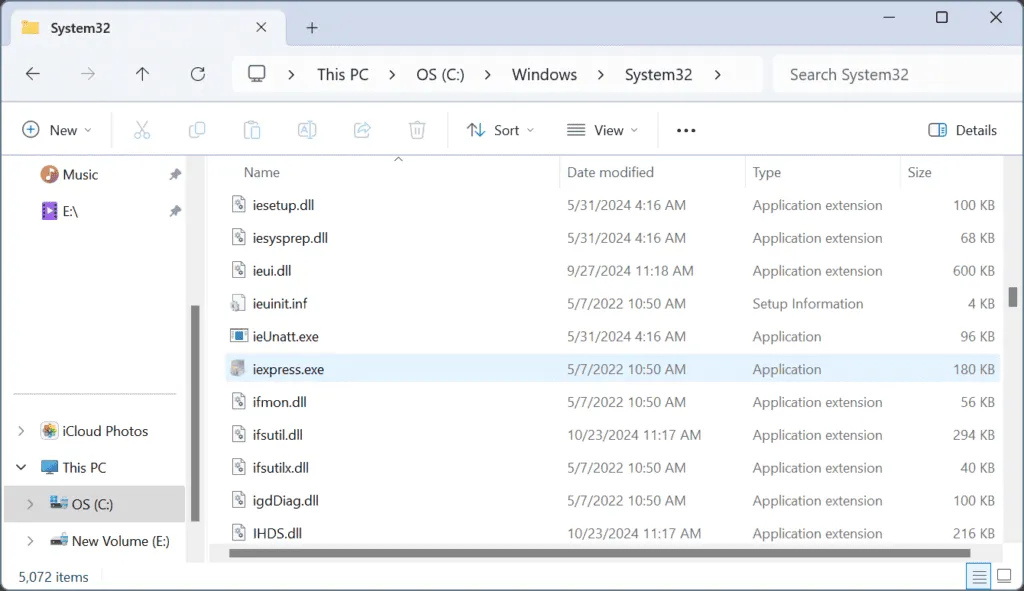
Per procedere, collega un’unità USB a un altro computer, vai alla cartella System32, copia la DLL nell’unità USB e poi trasferiscila al sistema interessato. Metti igdumd64.dll nella stessa directory e riavvia il computer.
2. Reinstallare il driver grafico
- Premere Windows+ Xper accedere al menu Power User, quindi selezionare Gestione dispositivi .
- Individua la sezione Schede video, fai clic con il pulsante destro del mouse sulla scheda grafica Intel e seleziona Disinstalla dispositivo .
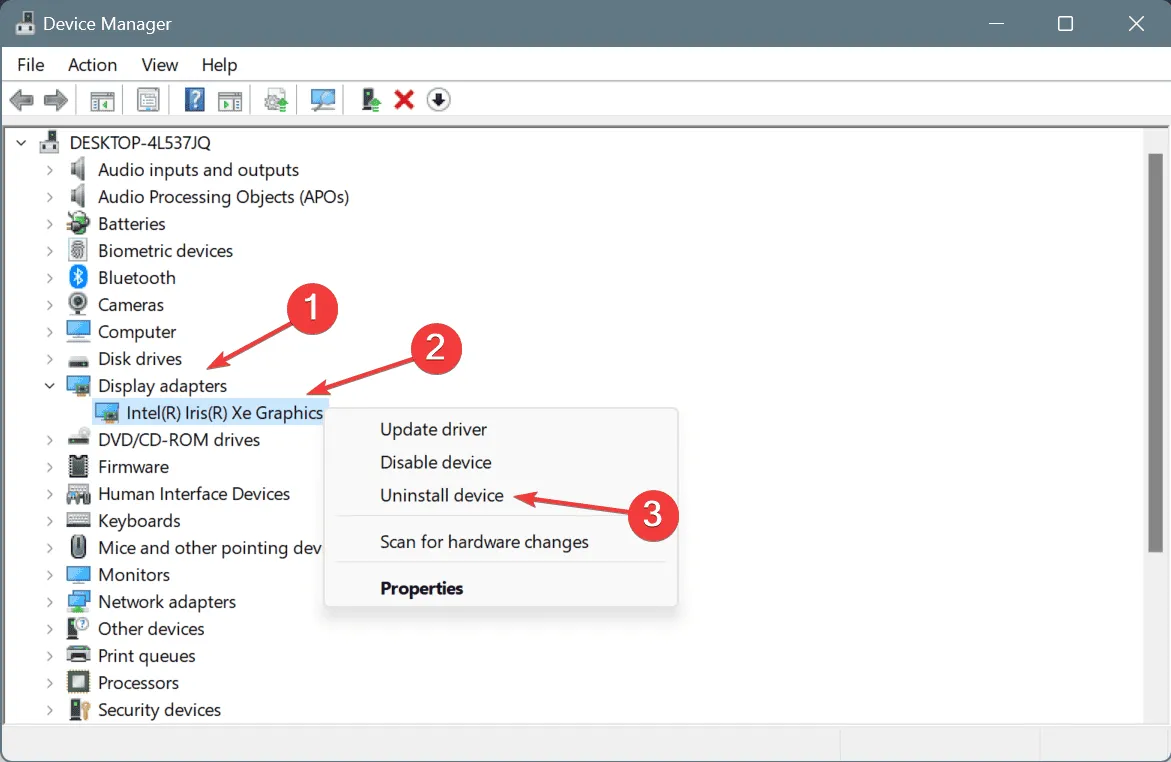
- Selezionare la casella denominata Tenta di rimuovere il driver per questo dispositivo, quindi fare clic su Disinstalla .
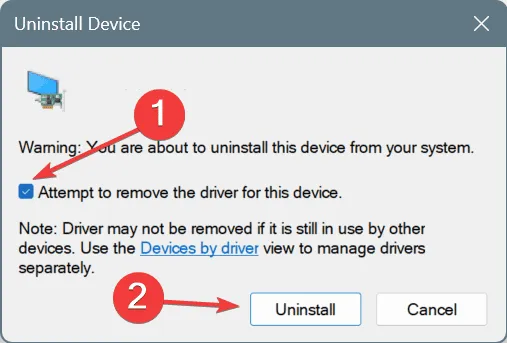
- Riavviare il PC; Windows reinstallerà automaticamente una nuova versione del driver.
- Infine, controlla se Windows ha ripristinato il file igdumd64.dll.
3. Aggiornare il driver grafico
- Premere Windows+ Rper avviare la finestra di dialogo Esegui, digitare devmgmt.msc nella casella di testo e premere Enter.
- Fare doppio clic sulla sezione Schede video, fare clic con il pulsante destro del mouse sulla scheda grafica Intel e selezionare Aggiorna driver .
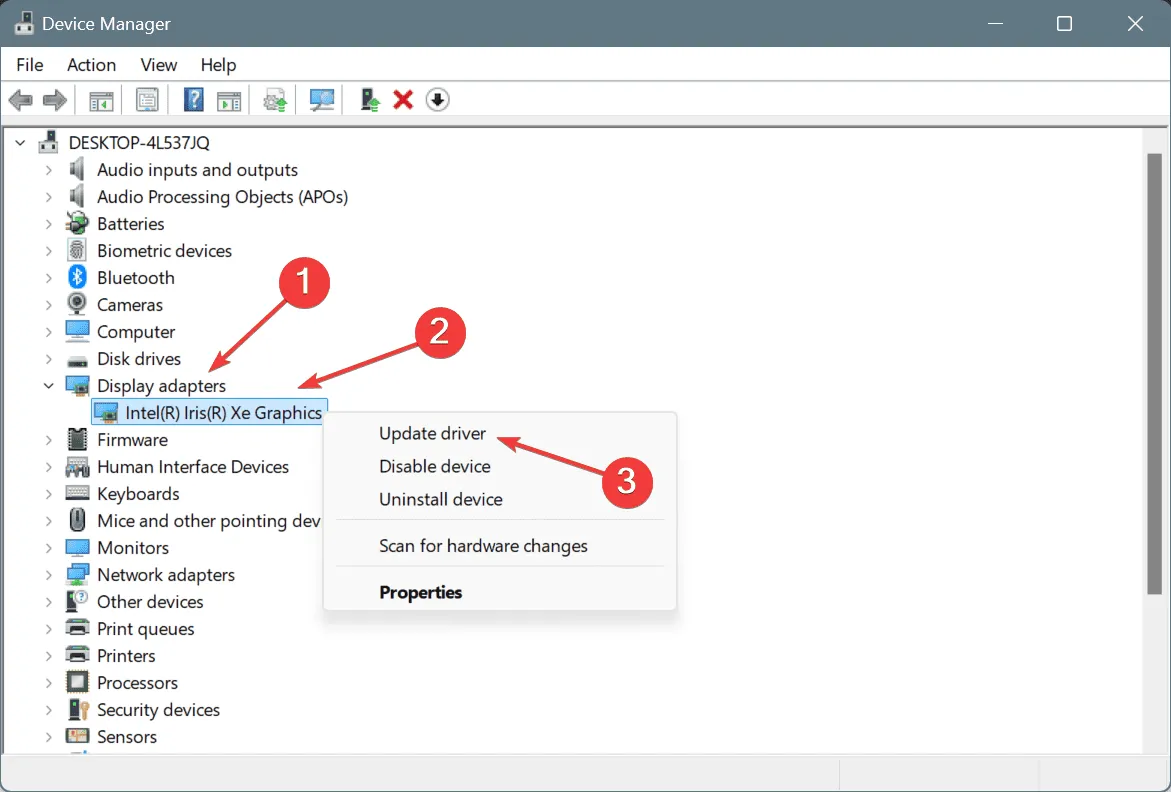
- Selezionare Cerca automaticamente i driver e consentire a Windows di trovare e installare la versione più adatta disponibile.
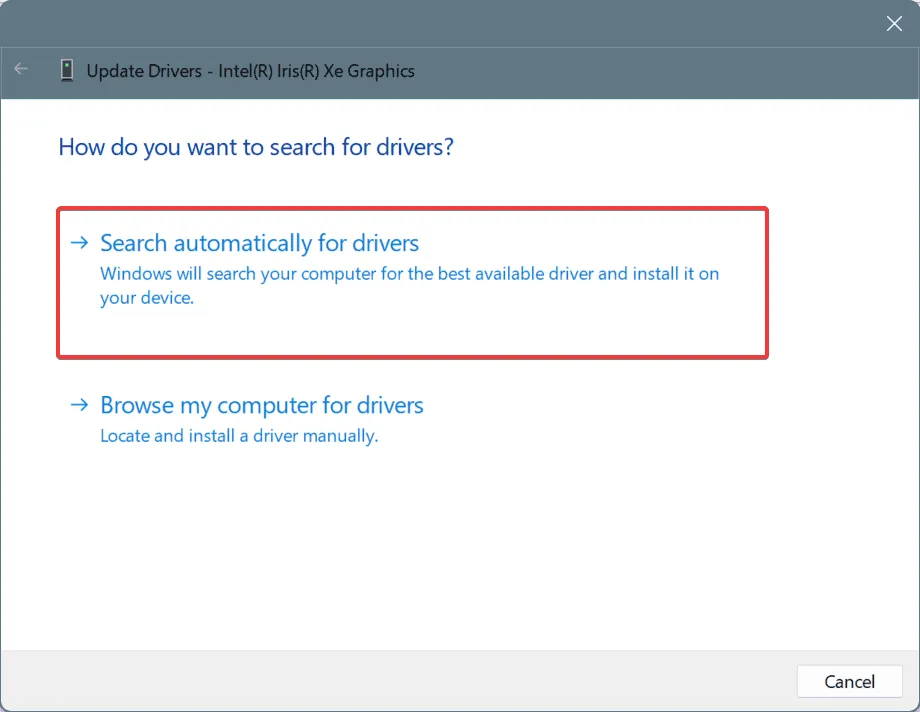
- Riavvia il computer per rendere effettive le modifiche e verifica se il problema persiste.
Se reinstallare il driver si rivela inefficace, aggiornarlo dovrebbe prontamente recuperare la versione più recente del file igdumd64.dll. Se Windows non riesce a trovare una versione migliorata, visita la pagina di supporto ufficiale di Intel per i driver più recenti e installali manualmente!
4. Ripristinare l’aggiornamento recente del driver grafico
- Premere Windows+ Sper accedere alla Ricerca, immettere Gestione dispositivi e fare clic sulla voce pertinente.
- Espandere la sezione Schede video, fare clic con il pulsante destro del mouse sulla scheda grafica Intel e scegliere Proprietà .
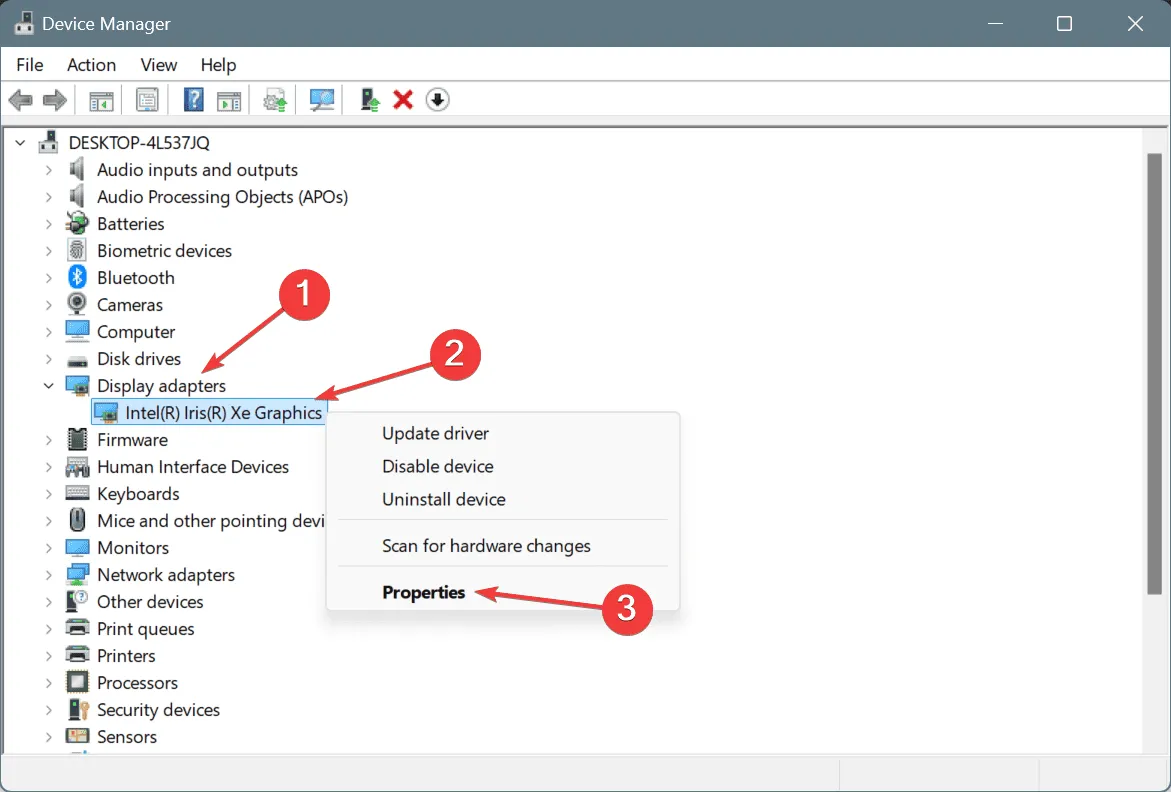
- Passare alla scheda Driver, quindi selezionare Ripristina driver .
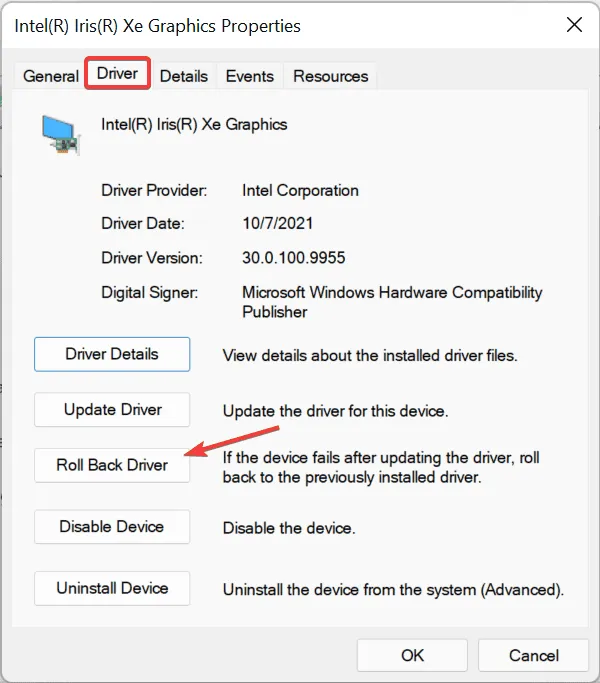
- Seleziona un motivo per il rollback o specificane uno nel campo fornito e fai clic su Sì per confermare la scelta.
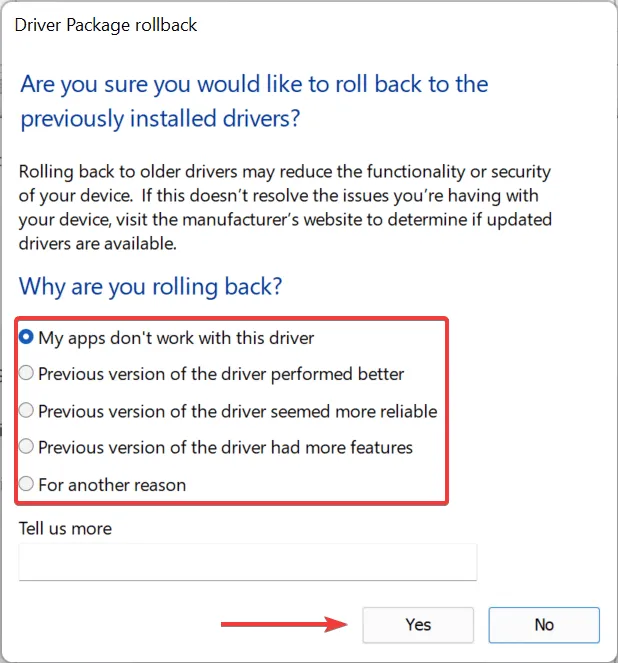
- Dopo aver completato il rollback, verificare se i problemi relativi a igdumd64.dll sono stati risolti.
Se la reinstallazione non ha avuto successo e non esistono versioni più recenti, il ripristino di una versione precedente del driver potrebbe ripristinare la funzionalità del file igdumd64.dll.
5. Reinstallare l’applicazione interessata
- Premere Windows+ Rper avviare la finestra di dialogo Esegui, digitare appwiz.cpl e premere Enter.
- Identifica l’applicazione che causa l’errore DLL mancante e fai clic su Disinstalla .
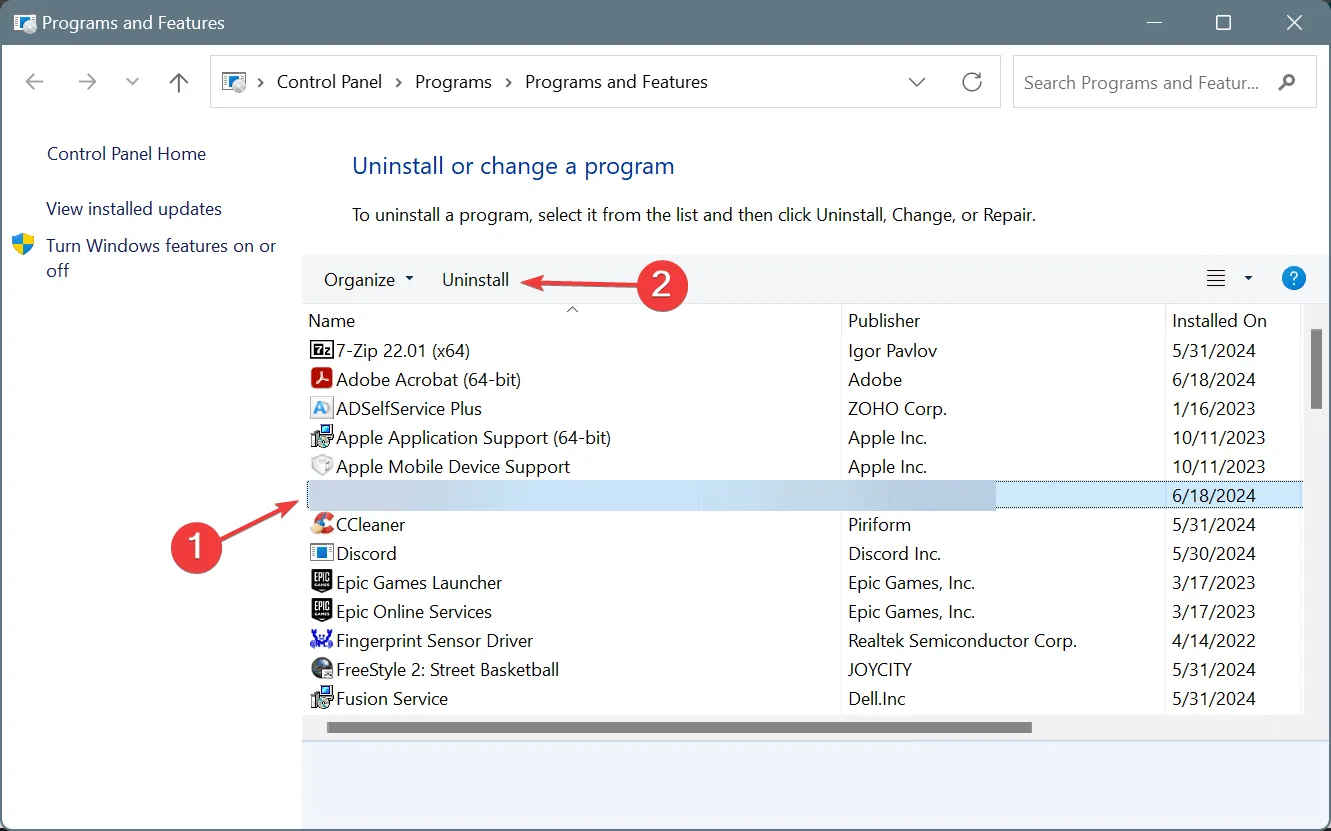
- Seguire le istruzioni per disinstallare l’applicazione, quindi riavviare il computer.
- Reinstallare l’applicazione da una fonte ufficiale, come il sito Web del produttore o Microsoft Store.
In alcuni casi, le applicazioni che si basano su file DLL specifici, come igdumd64.dll, potrebbero non averli inclusi durante l’installazione originale. Disinstallando e reinstallando l’app, i file necessari possono essere integrati correttamente.
6. Eseguire un ripristino del sistema
- Premere Windows+ Se digitare Crea un punto di ripristino , quindi selezionare il risultato corrispondente.
- Fare clic sul pulsante Ripristino configurazione di sistema .
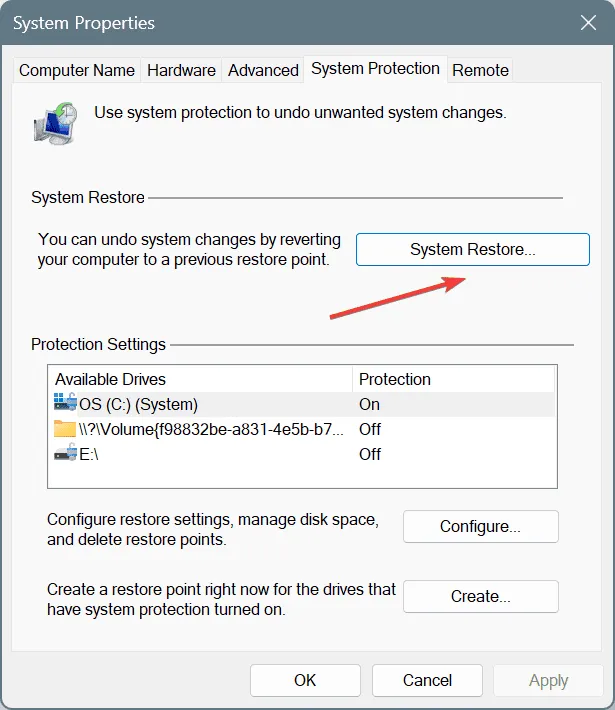
- Se disponibile, seleziona l’ opzione Scegli un punto di ripristino diverso , quindi fai clic su Avanti .
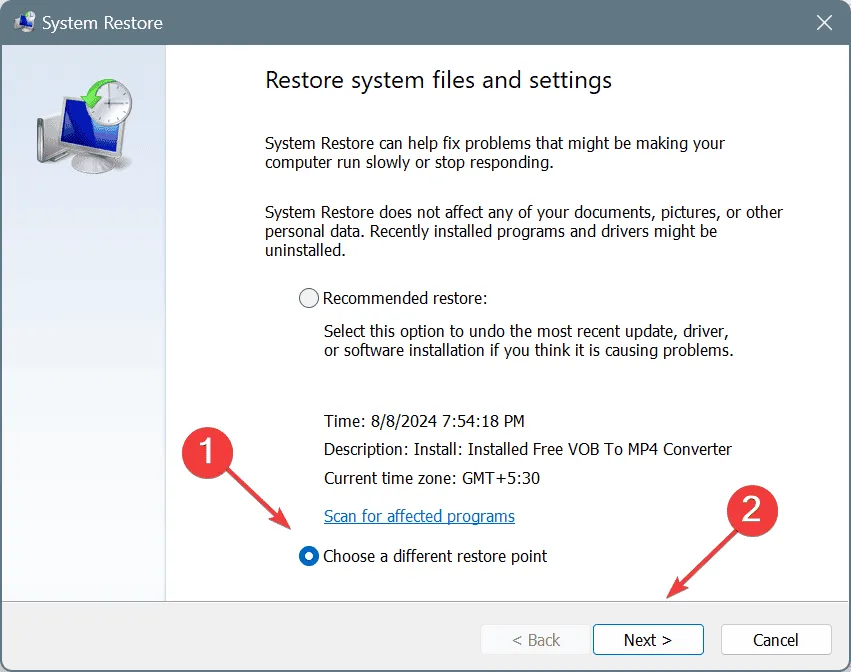
- Selezionare un punto di ripristino creato prima che si verificasse il problema oppure quello più vecchio disponibile, quindi fare clic su Avanti .
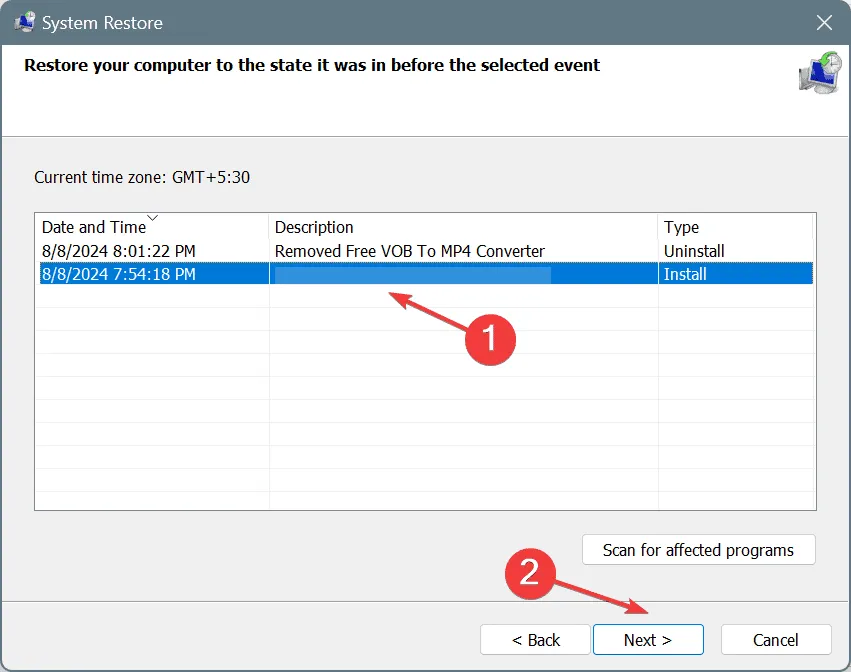
- Conferma i dettagli del ripristino, fai clic su Fine e procedi con la conferma.
- Attendere il completamento del processo di ripristino, che potrebbe richiedere dai 15 ai 30 minuti.
Un ripristino del sistema può essere una soluzione utile quando è difficile individuare la causa del file igdumd64.dll mancante, poiché ripristinerà il PC a uno stato precedente.
Se hai domande o vuoi condividere quali soluzioni si sono rivelate efficaci per te, lascia un commento qui sotto.



Lascia un commento